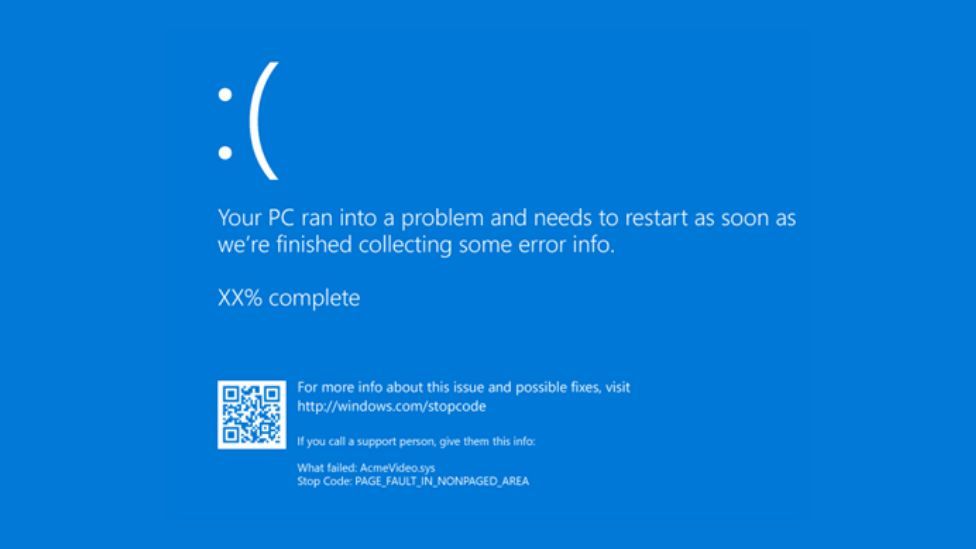La célèbre « blue screen of death » ou écran bleu de la mort de Microsoft a longtemps été redoutée par les utilisateurs de Windows. Ce message d’erreur, souvent associé à une panne système sévère, pourrait bientôt être relégué au rang de souvenir, du moins dans sa forme actuelle. Microsoft prévoit de redéfinir cette expérience désagréable avec un nouveau design dans la prochaine mise à jour de Windows 11, transformant l’écran tristement bleu en une représentation plus moderne et compréhensible.
Une refonte majeure pour l’écran bleu de la mort
Avec ce changement, Microsoft a choisi d’abandonner le bleu traditionnel qui a marqué des générations d’utilisateurs. À sa place, un écran noir élégant et un message clair : « Votre appareil a rencontré un problème et doit redémarrer. » Exit également l’icône du visage contrarié et le code QR. L’objectif est de simplifier le message pour qu’il soit directement accessible et compris par tous, tout en préservant les informations techniques essentielles à ceux qui en ont besoin.
Microsoft insiste sur le fait que cette refonte s’inscrit dans la continuité du design épuré de Windows 11, qui vise à ramener les utilisateurs vers leurs tâches productives aussi vite que possible après une interruption non désirée. La société affirme avoir travaillé pour optimiser l’expérience utilisateur même dans les moments où la technologie faiblit.
Expérimentation et disponibilité
Actuellement, seuls les utilisateurs du programme Windows Insider ont la possibilité de tester cette nouvelle interface sur les canaux Bêta, Dév et Canary. Pour l’instant, ces utilisateurs verront un écran temporairement vert, en attendant que le changement de couleur définitif soit mis en place, remplaçant l’iconique bleu par le noir.
Microsoft a exprimé sa volonté de rendre ce design accessible à tous dès que possible, visant ainsi à réduire le stress et l’anxiété souvent associés à l’écran de la mort. Cette attitude proactive de la part de Microsoft montre un engagement à intégrer le retour des utilisateurs dans le développement continu de ses produits.
Réaction des utilisateurs et implications
Le changement de couleur et de message soulève la question de savoir comment les utilisateurs réagiront à cette nouvelle présentation. L’écran de la mort a toujours été un synonyme de frustration et de perte de temps, et Microsoft espère qu’un message plus direct et moins iconique aidera à atténuer la réaction négative instinctive que ce message engendre.
La simplification de la communication des erreurs pourrait également favoriser un meilleur diagnostic et une résolution plus rapide des problèmes par les utilisateurs, en particulier ceux qui ne possèdent pas d’expertise technique approfondie. Les professionnels de l’informatique, en revanche, pourraient ressentir une perte d’informations pointues immédiatement visibles, mais l’accès aux détails techniques restera possible pour ceux qui savent où chercher.
En fin de compte, ce changement est un pas vers une informatique plus accessible et moins intimidante, où même les messages d’erreur contribuent à un environnement plus positif. Cela reflète aussi une tendance plus large où les interfaces utilisateur cherchent à être plus intuitives et centrées sur l’utilisateur, embrassant la simplicité et la clarté dans chaque point d’interaction.